Cloud Backup - Kopie w chmurze w praktyce: zapis i odzyskiwanie
W tym momencie połowa roboty już za nami. Pozostaje tylko wybranie plików i folderów, których kopię chcemy mieć w chmurze oraz ustawienie harmonogramu późniejszych backupów, które odbywać się będą już bez naszej pomocy. Ustawiamy konkretne dni tygodnia i godziny, pamiętając o tym, by wybierać takie, w których komputer jest włączony i ma dostęp do Internetu. I to w sumie wszystko, komputer wykonuje pierwszą kopię zapasową, co niestety musi potrwać, szczególnie jeśli w grę wchodzi dużo danych. W przypadku naszego łącza, czyli Orange Światłowód o prędkości pobierania do 300 Mb/s i wysyłania do 50 Mb/s, stworzenie kopii 36 GB danych (przypadkowo zaznaczonych na eksploratorze) zajęło blisko 2 godziny (dokładniej 1 h 49 min), więc musimy uzbroić się w nieco cierpliwości.
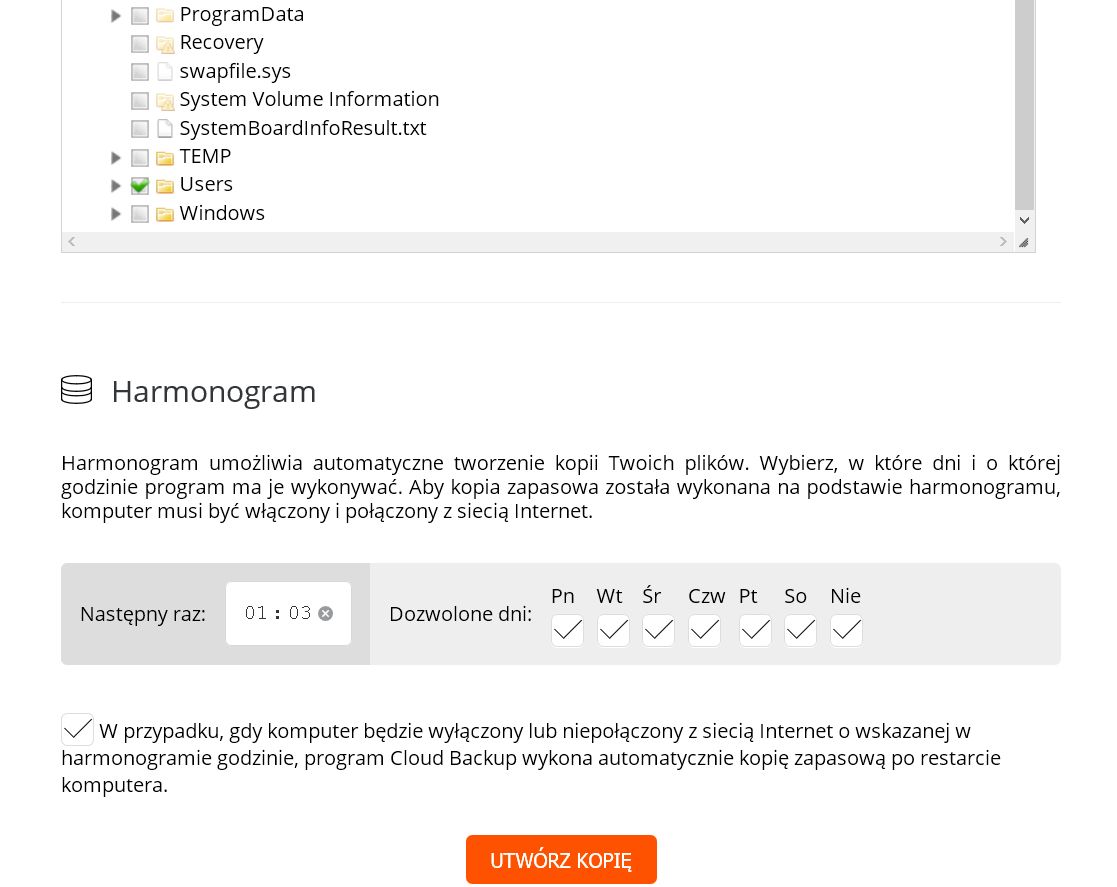
Na pocieszenie mamy jednak fakt, że cały proces odbywa się z wykorzystaniem maksymalnych możliwości łącza (u nas prędkość wysyłania utrzymywała się w granicach 33 - 62 Mbps), a co więcej, kolejne kopie wykonywane są w sposób przyrostowy, tzn. oprogramowanie wyszukuje zmiany w plikach i dosłownie aktualizuje kopie zapasowe, robiąc backup jedynie nowych danych, a nie całości. Dzięki czemu oszczędzamy miejsce, czas i nasze łącze. Następnym razem wystarczy więc dosłownie kilka minut i po sprawie, a w ramach potwierdzenia możemy zerknąć w statystyki aplikacji, tj. dowiedzieć się, ile czasu trwało wykonanie konkretnej kopii czy zobaczyć wykorzystanie przestrzeni dyskowej. Ale jeśli z jakiegoś powodu i tak obawiamy się znacznego obciążenia sieci, to aplikacja pozwala ustawić limity pobierania i wysyłania, dając nam pełną kontrolę nad całym procesem. Po prostu nie ma się do czego przyczepić, no może poza brakiem możliwości przerwania procesu wykonywania kopii z poziomu aplikacji, bo ta pozwala jedynie go wstrzymać, a wymuszanie zamknięcia z poziomu Menedżera zadań Windows, to dla niektórych użytkowników może być abstrakcja.
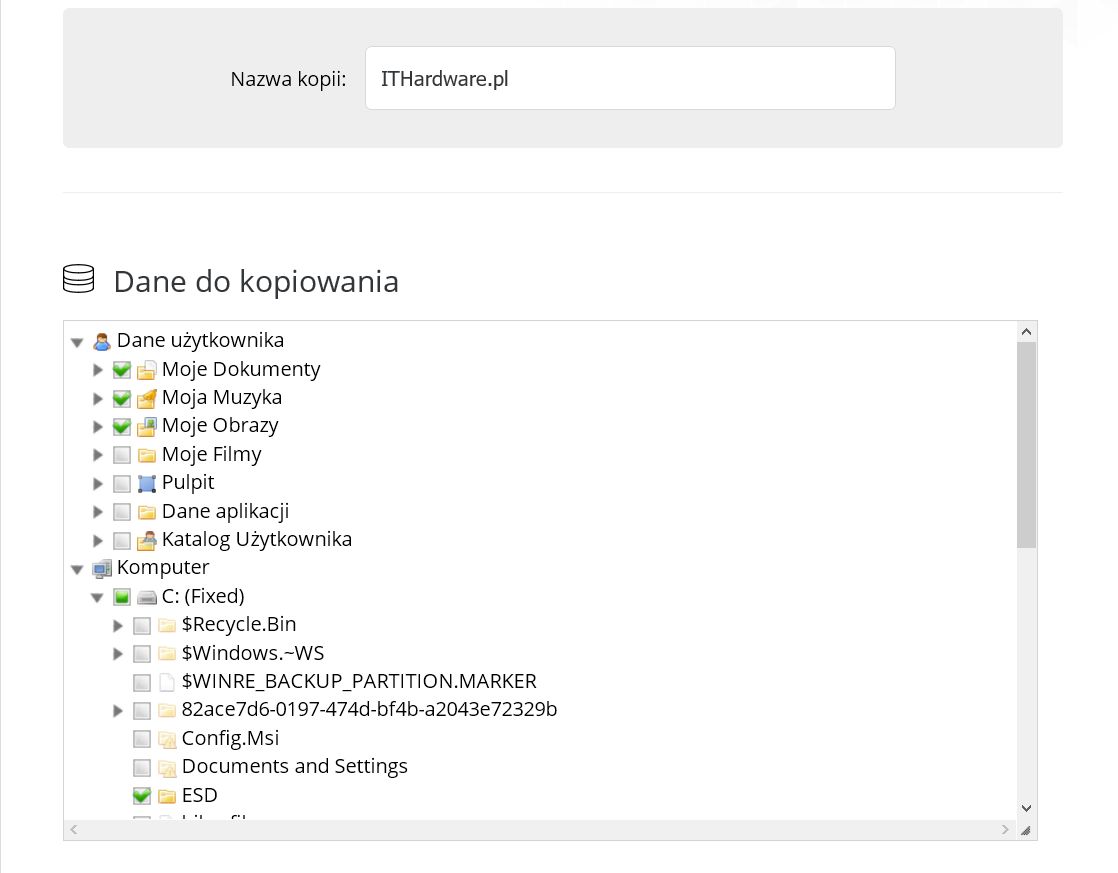
A co z przywracaniem danych, kiedy będą potrzebne? Aplikacja posiada do tego stosowną kartę, gdzie wskazujemy datę wybranej kopii zapasowej oraz dane, które mają zostać z niej przywrócone (coś w stylu drzewka eksploratora plików, gdzie w konkretnych okienkach stawiamy “ptaszki”) oraz miejsce przywrócenia plików. Może to być oryginalna lokalizacja, gdzie do wyboru jest nadpisanie oraz zapisanie z sygnaturą czasową, albo nowa, w tym na zupełnie innym komputerze, jeśli nasz ulegnie zniszczeniu itp. Po zatwierdzeniu miejsca pozostaje tylko czekać na przesłanie plików.
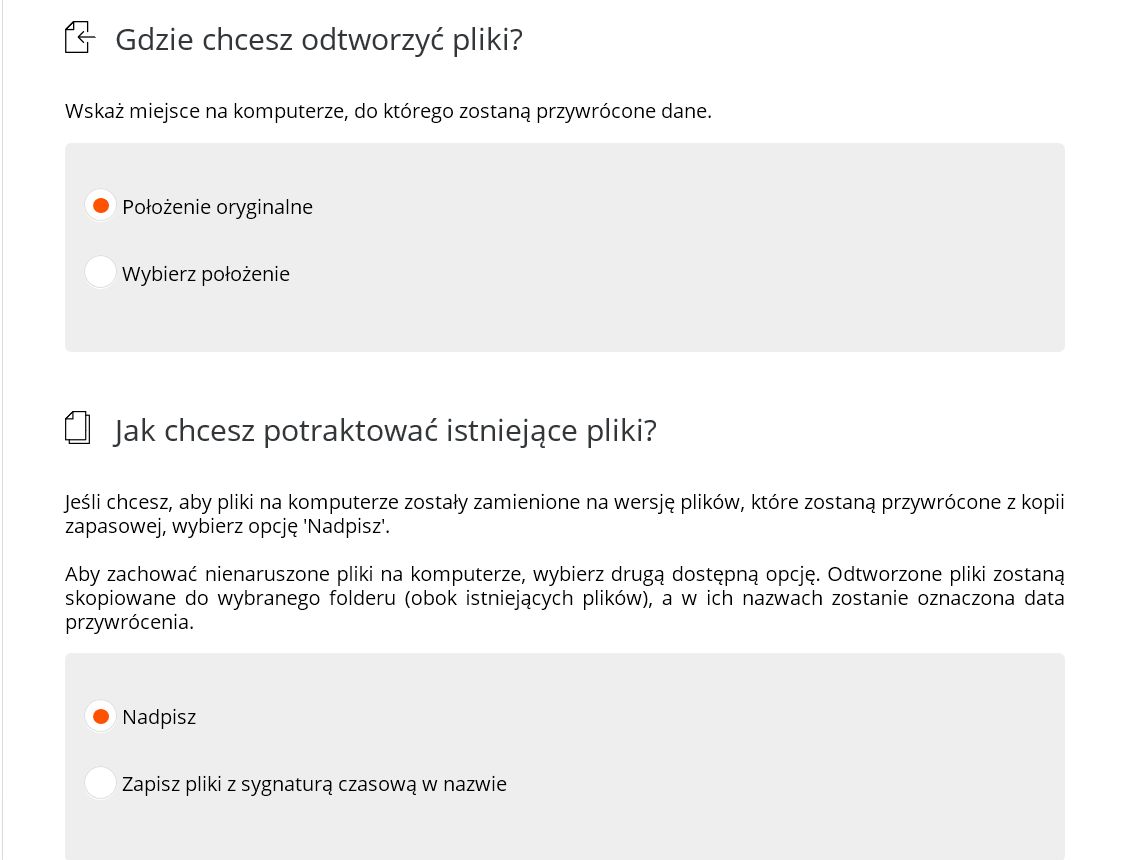
Spodobało Ci się? Podziel się ze znajomymi!



Pokaż / Dodaj komentarze do:
Cloud Backup - test usługi kopii zapasowej w chmurze od nazwa.pl